Unatoč tome što su korisnici tražili značajnu ulogu, ni Google početna stranica (99 USD u Walmartu) niti Alexa govornici ne mogu slati obavijesti. Oni samo slušaju naredbe ili reproduciraju sadržaj kada izričito zatražite od njih.
Ali uz Google početnu stranicu, reddit korisnik timinnc ističe da postoji rješenje, sve dok imate pri ruci Android uređaj. Evo kako to radi.
Što će vam trebati
Osim Android telefona i Google početne stranice, potrebne su vam dvije aplikacije: Tasker, što je $ 2.99 (£ 2.41 ili AU $ 3.99) za punu verziju, i AutoCast, za koji je lite verzija besplatna.
Tasker je vrlo sličan IFTTT-u, osim što automatizirate stvari koje se pokreću lokalno na vašem telefonu, a ne povezujete dva uređaja ili mrežne usluge. Okidači Tasker, koji se nazivaju profili, kreću se od statusnih promjena ili događaja na telefonu do vremena i mjesta. Ovi profili mogu aktivirati gotovo beskrajne mogućnosti za radnje, koje su zadaci poziva. Zadatak može biti pokretanje aplikacije, reprodukcija pjesme, prebacivanje Bluetootha ili Wi-Fi veze, pokretanje skripte ili aktiviranje jednog od mnogih dodataka treće strane.
Tamo AutoCast dolazi u igru. Dok se preuzima kao samostalna aplikacija, AutoCast je samo dodatak za Tasker koji vam omogućuje streaming sadržaja ili slanje obavijesti uređajima s omogućenom značajkom Cast.
Nažalost, verzija programa AutoCast koja je u usluzi Google Play još nije ažurirana kako bi podržala najnoviji API za Cast. Da bi ovo funkcioniralo, morat ćete otići na stranicu zajednice za dodatke za Tasker prema joaomgcd beta i pridružiti se. Nakon toga instalirajte značajku AutoCast beta s usluge Google Play.
Nakon što instalirate beta značajku AutoCast, povežite telefon s istom Wi-Fi mrežom kao i vaš Chromecast (50 USD za Beach Camera) ili Google Home uređaje, otvorite aplikaciju i dodirnite Manage Cast Devices . Dodirnite znak plus u gornjem desnom kutu i odaberite uređaj Google Home.
Izrada Google početnih obavijesti
Kada je postavka AutoCast i Tasker instaliran, morate odlučiti koju vrstu obavijesti želite postaviti na Google početnu stranicu. Telefon bi vas mogao obavijestiti da je baterija niska, da ste propustili poziv ili primili novu tekstualnu poruku.
Kada odlučite koju vrstu obavijesti želite, trebate stvoriti audio datoteku koja će vas obavijestiti što je to obavijest. To bi moglo biti snimanje samog izgovaranja obavijesti, izgovaranje nečega poput "Imate novi propušteni poziv" ili korištenje usluge kao što je Zvuk teksta za pretvaranje teksta u audio datoteku. Odlučio sam se za ovo drugo jer sam čuo snimak sebe kako sam rekao da sam propustio poziv bio, u najmanju ruku, čudan.
Zatim stvorite profil Tasker za propušteni poziv i zadatak koji će izvesti audio datoteku koju ste stvorili na Google početnu stranicu. Uraditi ovo:

", " modalTemplate ":" {{content}} ", " setContentOnInit ": false} '>
- Otvorite Tasker i dodirnite karticu PROFILES .
- Dodirnite znak plus na dnu aplikacije i odaberite događaj .
- Odaberite Telefon, zatim odaberite Propušteni poziv .
- Dodirnite povećalo u gornjem desnom kutu i odaberite Bilo koji kontakt .
- Za povratak na karticu PROFILES dodirnite gumb Natrag.
- Pojavit će se padajući izbornik s upitom za unos zadatka. Odaberite Novi zadatak dodirom znaka plus.
- Unesite naziv zadatka i dodirnite kvačicu.
- Dodirnite znak plus na dnu da biste odabrali radnju. Dodirnite Dodatak i odaberite AutoCast . Odaberite AutoCast još jednom.
- Osim konfiguracije, dodirnite ikonu olovke.
- Dodirnite Uređaj za izlijevanje i odaberite Google početnu stranicu.
- Dodirnite Screen i odaberite Full Screen Media .
- Dodirnite Full Media Media elementi, a zatim Audio . Na sljedećoj stranici odaberite Audio (Zvuk), a kada upit zatraži želite li tražiti datoteke, odaberite YES ( Da) .
- Pronađite i odaberite audio datoteku s obavijestima.
- Tri puta pritisnite gumb za povratak da biste se vratili na stranicu za uređivanje radnje.
- Postavite Timeout na 30 sekundi i pritisnite još jednom.
- Pritisnite gumb za reprodukciju u donjem lijevom kutu kako biste testirali zadatak.
Pokušajte se nazvati ili ako vas netko drugi pozove da testirate obavijest. Google početna bi trebala reproducirati zvono kako bi signalizirala da je aktivirana reprodukcija audio datoteke za obavijest.
Očito, to funkcionira samo ako je telefon povezan s istom bežičnom mrežom kao i Google početna stranica, a može se koristiti za desetke različitih vrsta obavijesti s vašeg Android telefona.
Ako ste htjeli ići korak dalje i dobiti obavijesti e-pošte od strane određene osobe ili ažuriranja praćenja paketa, možete stvoriti IFTTT Applet koji vašem telefonu šalje tekstualnu poruku. Napravite profil u Taskeru koji traži tekstualne poruke od određenog kontakta, kao što je Tasker profil koji se koristi u ovom Alexa hacku, i kreirajte zadatak s novom, prilagođenom audio datotekom.
Nadamo se da će buduće ažuriranje donijeti službenu podršku za obavijesti na Google početnoj stranici. Ali do tada, ovo je vrlo opsežno i fleksibilno rješenje koje dobro funkcionira.



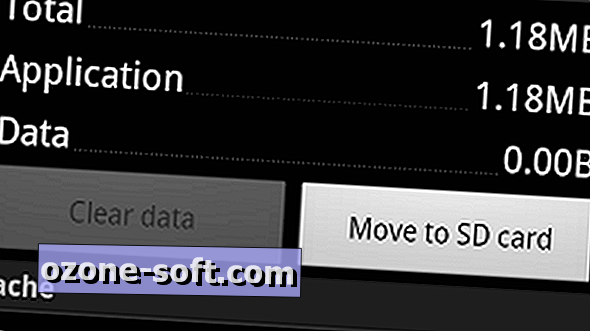









Ostavite Komentar